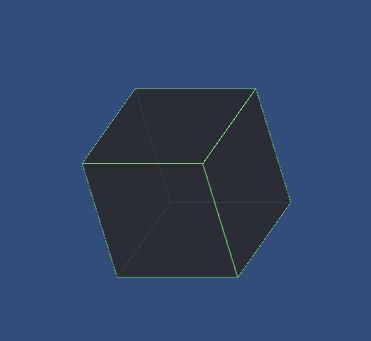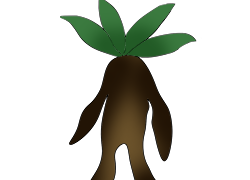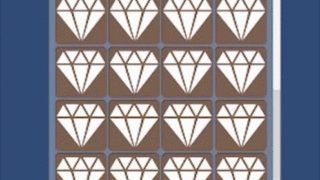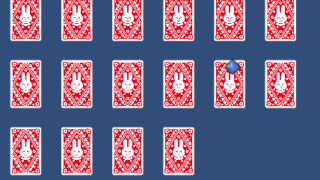2019/10/27時点の情報です。サービス内容に変更等あるかもしれないのでその辺ご注意ください。
Unity Cloud Buildって?
Unityのビルドサービスです。手元の開発環境でビルドした場合、ビルドが終わるまで作業できません。しかし、Unity Cloud Buildでは専用サーバーでビルドしてくれるので、裏でビルドさせつつUnityで作業の続きを行うことができるようになります。ビルドフローにデプロイ・テストの自動化も組み込めるようなので上手く使えば効率的です。今回はデプロイ・テストの自動化までは踏み込まずにGitでPushした際にWebGLで自動ビルドが走るようにします。
注意点として、Unity Cloud Buildは有料サービスです。月額$9のUnity Teams Advancedプランに加入する必要があります。トライアル版も用意されているのでとりあえず使ってみて判断するでもよいと思います。公式サイトから加入できます。加入すると3シートもらえるので3人まで同時に使えるようです。
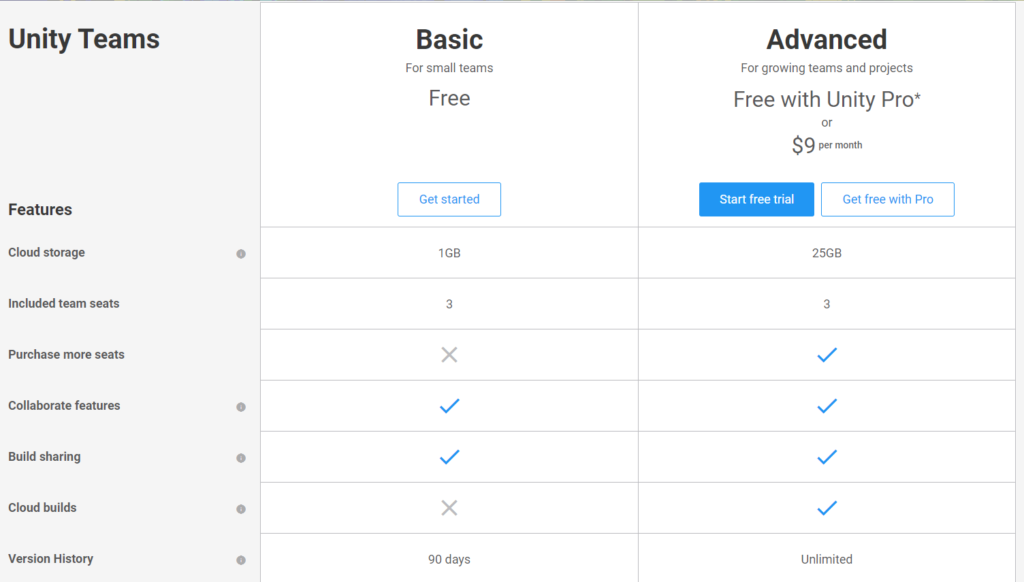
また、バージョン管理ツールの使い方は既に知っているものとします 。選べるバージョン管理ツールはGit, SVN, Perforce, Mercurialとメジャーどころはカバーしているので基本的には大丈夫だと思います。(Peforceしらない…)
使ってみよう
特に迷う要素はなかったのですが設定手順を書きます。
まずServicesウィンドウを開きます。雲形のマークをクリックすると開きます。アカウントでサインインしていない場合はサインインが求められるのでサインインしてください。
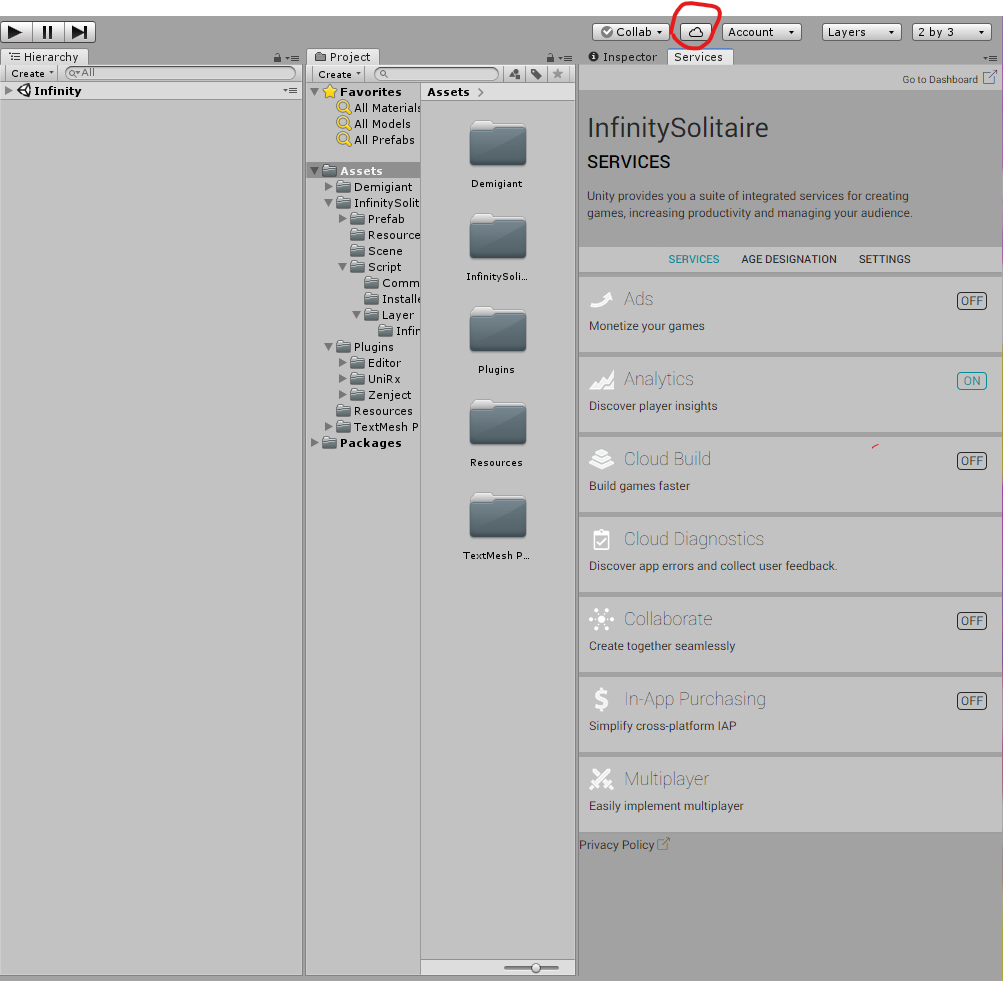
一覧からCloud Buildを選択し、Cloud Buildを有効にします。Unity Teams Advanced未加入の場合はこのあたりで加入を要求されるので加入します。
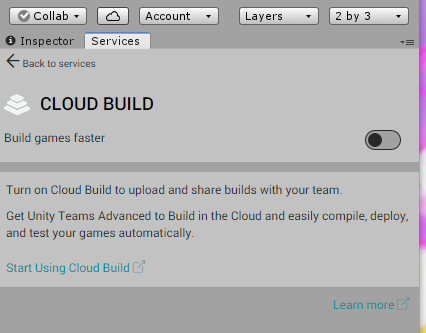
有効にすると、自動ビルドまたは手動でアップロードかを選択します。今回は自動ビルドにしたいのでSET UP CLOUD BUILDを選択します。
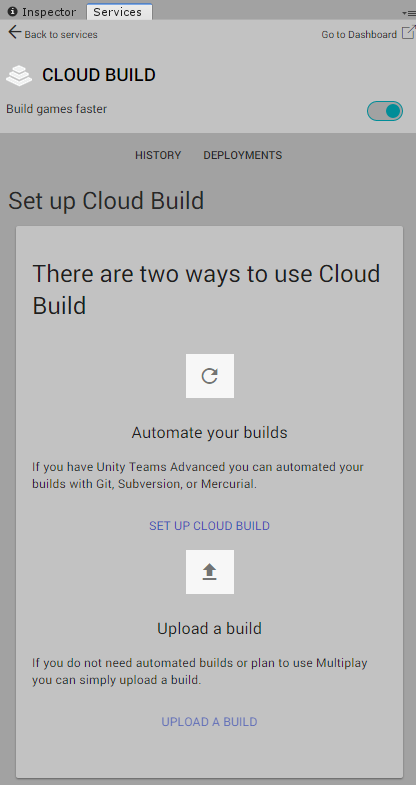
利用しているソースコントロール(バージョン管理ツール)を選択します。ここではGitを選択します。SOURCE CONTROL HOSTING URLの項目には、Github上にあるリポジトリのURLを入力します。初回の場合、Githubアカウントに公開鍵未登録のため公開鍵が表示されると思います。表示された場合は、公開鍵をコピーして、Github>Settings>SSH And GPG Keysを開き、ペーストして公開鍵を登録します。全て入力したらNextを押して次に移ります。
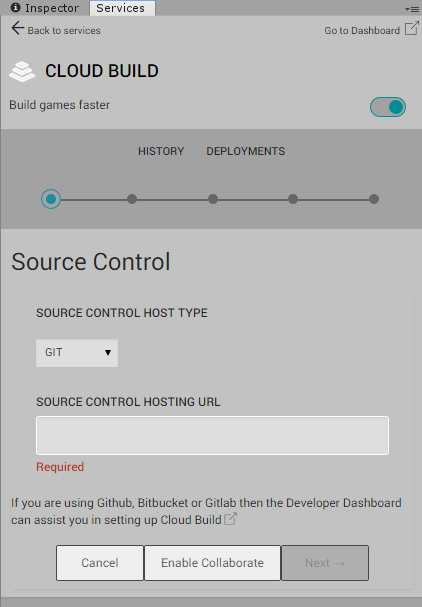
プラットフォームを選択します。今回はWebGLビルドにします。

ビルド対象の設定をします。TARGET LABELには識別可能な名前を付けてください。Branchには、ビルド対象にするBranchを選択します。ルートにAssetsフォルダとProjectSettingsフォルダを持っていない場合は、PROJECT SUBFOLDERで指定できるようです。基本的に変更の必要はないはずです。最後にUnityのバージョンを選択して、Next Buildを押します。以上で自動的に初回ビルドが走ります。以降はGitからGithubにプッシュする度にビルドが走るようになります。
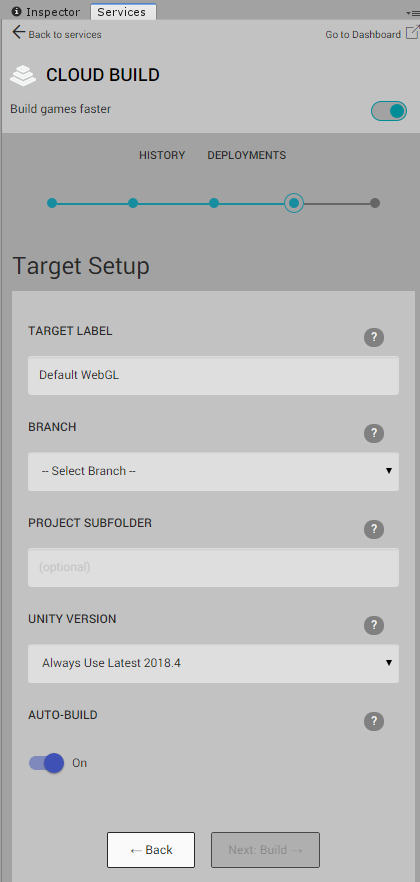
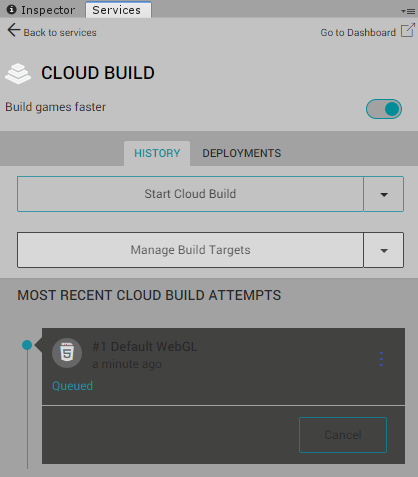
所感
画面の指示に従いながら行えば迷うことなく設定できましたので、簡単に使える便利なサービスだなと思いました。ビルドはアプリ次第ではありますが、20分~1時間ぐらいかかることも珍しくないと思いますので、その待ち時間が解消できるのはメリットが大きいと思います。あとは月額$9をどう捉えるか次第だと思います。私的には使っていこうかなと思ってます。